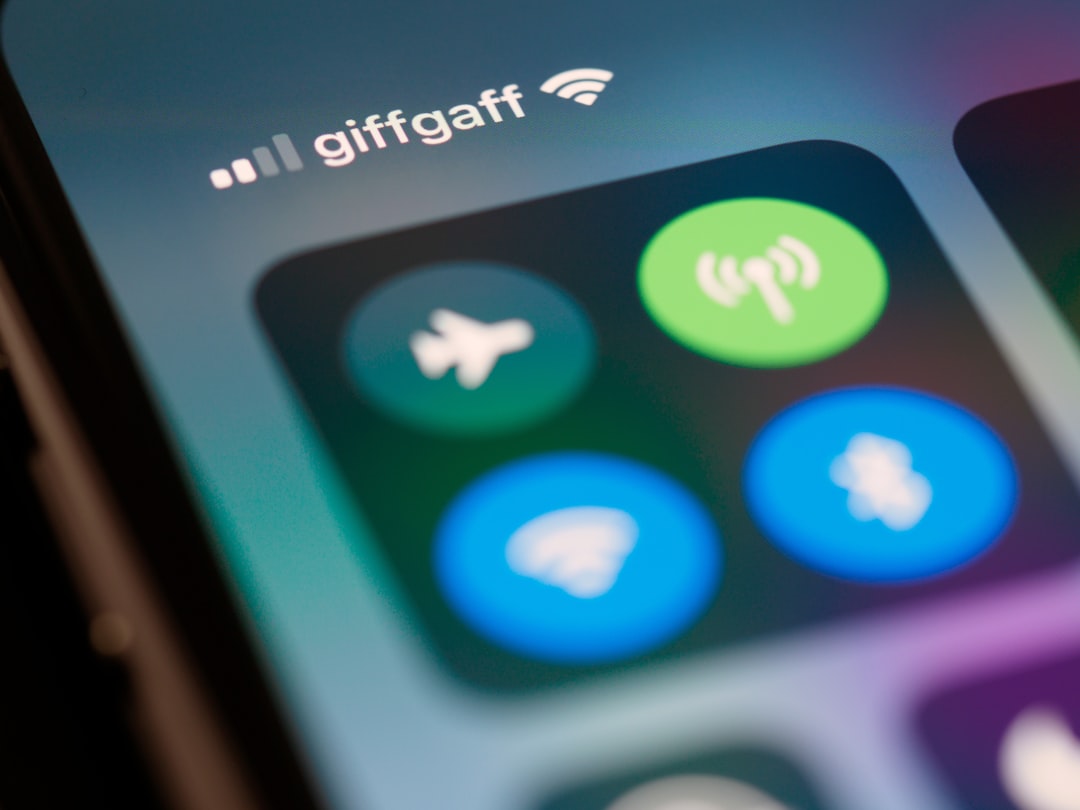Android Bluetooth接続完全ガイド:つながらない悩みを解消する究極のトラブルシューティング
現代のデジタルライフにおいて、AndroidスマートフォンやタブレットとBluetooth機器の連携は不可欠な要素となっています。ワイヤレスイヤホンで音楽を聴いたり、スマートウォッチで健康管理をしたり、車載システムと連携してハンズフリー通話を楽しんだり、その利便性は計り知れません。しかし、「なぜか接続できない」「頻繁に切断される」「音飛びがひどい」といったBluetooth接続のトラブルに直面し、頭を抱えた経験をお持ちの方も少なくないでしょう。このような問題は、多くの場合、適切な知識と手順を踏むことで解決可能です。
本記事は、AndroidデバイスとBluetooth機器の接続に関するあらゆる疑問やトラブルを解決するための、網羅的かつ実践的なガイドです。Bluetoothの基礎知識から、基本的なペアリング手順、よくあるトラブルの原因究明、そして具体的な解決策に至るまで、専門家の視点から詳細に解説します。最新のAndroid OSバージョンに対応した情報はもちろん、知られざる最適化のヒントや、開発者向けオプションの活用法まで踏み込み、あなたのBluetooth体験を格段に向上させることを目指します。このガイドを読み終える頃には、あなたはBluetooth接続の「達人」となり、あらゆる問題を自信を持って解決できるようになるはずです。さあ、快適なワイヤレスライフを取り戻しましょう。

Android Bluetooth接続の基礎知識:快適なワイヤレス体験のために
AndroidデバイスとBluetooth機器をスムーズに接続し、その性能を最大限に引き出すためには、Bluetooth技術の基本的な仕組みを理解することが重要です。このセクションでは、Bluetoothの歴史的背景から最新バージョン、そして多様なプロファイルについて詳しく解説し、あなたのワイヤレス体験をより豊かにするための基盤を築きます。
Bluetoothの進化とバージョンごとの特徴
Bluetoothは1990年代後半にエリクソンによって開発され、以来、数々のバージョンアップを重ねてきました。各バージョンには通信速度、通信距離、消費電力、セキュリティなどの面で改善が加えられています。
- Bluetooth 1.x/2.x: 初期のバージョンで、主に音声通信(ハンズフリー通話)が中心でした。データ転送速度は比較的低速です。
- Bluetooth 3.0 + HS (High Speed): Wi-Fiの技術を一時的に利用することで、高速なデータ転送が可能になりました。
- Bluetooth 4.0 (Bluetooth Low Energy / BLE): 画期的な省電力技術を導入し、IoTデバイスやウェアラブルデバイスへの普及を大きく後押ししました。従来のBluetooth(Classic Bluetooth)とは異なる通信方式を採用しています。
- Bluetooth 5.0: 通信速度が2倍、通信距離が4倍、データ転送容量が8倍に向上し、BLEの機能が大幅に強化されました。スマートホームデバイスや広範囲でのデータ通信に適しています。
- Bluetooth 5.2/5.3 (LE Audio): 最新のバージョンでは、特にLE Audio(Low Energy Audio)という新しいオーディオ技術が導入され、より高品質で低消費電力なオーディオ体験が可能になります。マルチストリームオーディオやブロードキャストオーディオ(Auracast™)といった革新的な機能もサポートします。
お使いのAndroidデバイスやBluetooth機器がどのバージョンに対応しているかを確認することは、互換性や利用可能な機能を知る上で非常に重要です。例えば、LE Audio対応のイヤホンは、対応するAndroidデバイスとの組み合わせで真価を発揮します。
Bluetoothプロファイルの種類と役割
Bluetoothプロファイルとは、特定の用途のためにBluetooth通信をどのように行うかを定めた仕様の集合体です。デバイスが特定の機能を提供するには、その機能に対応するプロファイルをサポートしている必要があります。主要なプロファイルをいくつかご紹介します。
- A2DP (Advanced Audio Distribution Profile): 高品質なステレオオーディオをワイヤレスで転送するためのプロファイルです。音楽再生に不可欠であり、ほとんどのBluetoothイヤホンやスピーカーが対応しています。
- HFP (Hands-Free Profile): ハンズフリー通話のためのプロファイルです。車載システムやBluetoothヘッドセットで、通話機能を利用する際に使われます。
- HSP (Headset Profile): HFPよりも基本的な通話機能を提供するプロファイルです。
- AVRCP (Audio/Video Remote Control Profile): オーディオ/ビデオ機器のリモートコントロールを可能にするプロファイルです。例えば、イヤホンからスマートフォンの音楽再生/一時停止、スキップ操作などを行う際に利用されます。
- HID (Human Interface Device Profile): マウスやキーボードなどの入力デバイスを接続するためのプロファイルです。
- GATT (Generic Attribute Profile): BLEデバイスがデータを送受信するための基本的なプロファイルです。スマートウォッチやフィットネストラッカーなどがこれを利用します。
特定の機能が利用できない場合、その原因がプロファイルの不一致にあることも少なくありません。例えば、音楽は聴けるのに通話ができない場合は、HFPプロファイルに問題がある可能性があります。

AndroidデバイスとBluetooth機器のペアリング手順:確実な接続の第一歩
AndroidデバイスとBluetooth機器を接続するための最初のステップは「ペアリング」です。このプロセスを通じて、両方のデバイスは互いを認識し、安全な通信チャネルを確立します。ここでは、基本的なペアリング手順から、再接続、そしてペアリング解除の方法まで、詳細に解説します。
Bluetoothを有効にする方法
AndroidデバイスでBluetooth機器を利用するには、まずBluetooth機能を有効にする必要があります。これは非常に簡単な操作で完了します。
- クイック設定パネルから有効にする: 画面上部から下にスワイプしてクイック設定パネルを開きます。Bluetoothアイコン(通常はBの字を模したマーク)を探し、タップしてオンにします。アイコンが青色や点灯状態になれば有効です。
- 設定アプリから有効にする: 「設定」アプリを開き、「接続済みのデバイス」または「Bluetooth」の項目をタップします。Bluetoothのトグルスイッチをオンに切り替えます。
Bluetoothを有効にすると、Androidデバイスは周囲のBluetooth機器を検出し始めます。この状態が「スキャン中」です。
新しいデバイスとペアリングする手順
初めてのBluetooth機器をAndroidデバイスに接続する際の一般的な手順は以下の通りです。
- Bluetooth機器をペアリングモードにする: まず、接続したいBluetooth機器(イヤホン、スピーカーなど)の電源を入れ、ペアリングモードにします。ペアリングモードへの切り替え方法は機器によって異なりますが、多くの場合、電源ボタンを長押しするか、専用のペアリングボタンを押すことで行います。機器のLEDインジケーターが点滅するなどして、ペアリングモードに入ったことを示します。詳細は機器の取扱説明書をご確認ください。
- Androidデバイスでスキャンを開始する: Androidデバイスの「設定」アプリを開き、「接続済みのデバイス」または「Bluetooth」の項目に進みます。Bluetoothがオンになっていることを確認し、「新しいデバイスとペア設定する」または「利用可能なデバイス」といった項目をタップします。Androidデバイスは周囲のBluetooth機器のスキャンを開始し、検出されたデバイスの一覧が表示されます。
- 検出された機器を選択しペアリングする: 一覧の中から接続したいBluetooth機器の名前をタップします。セキュリティ上の理由から、パスキー(PINコード)の入力を求められる場合があります。一般的なパスキーは「0000」や「1234」ですが、機器によって異なるため、取扱説明書で確認してください。パスキーを入力し、「OK」をタップするとペアリングが開始されます。
- ペアリング完了の確認: ペアリングが成功すると、Androidデバイスの画面に「接続済み」と表示され、Bluetooth機器からも接続完了を示す音声ガイダンスやLEDの変化がある場合があります。
この手順でほとんどのBluetooth機器と接続できますが、一部の特殊な機器では独自のペアリング方法が必要な場合もあります。
既存のデバイスに接続・切断する方法
一度ペアリングが完了したBluetooth機器は、次回以降はより簡単に接続・切断が可能です。
- 再接続: ほとんどの場合、Bluetooth機器の電源を入れると、AndroidデバイスのBluetoothがオンになっていれば自動的に再接続されます。自動接続されない場合は、AndroidデバイスのBluetooth設定画面で、接続したい機器の名前をタップすることで手動で接続できます。
- 切断: 接続中のBluetooth機器を一時的に利用しない場合は、AndroidデバイスのBluetooth設定画面で、その機器の名前をタップし、「切断」を選択します。または、Bluetooth機器の電源を切るだけでも接続は切断されます。
- ペアリングの解除(デバイスの削除): そのBluetooth機器を今後一切使用しない場合や、接続トラブルの際にリセットしたい場合は、ペアリングを解除します。Bluetooth設定画面で、解除したい機器の名前の横にある歯車アイコン(設定アイコン)をタップし、「削除」または「ペアリングを解除」を選択します。これにより、Androidデバイスはその機器のペアリング情報を忘れ、次回接続する際には再度ペアリングからやり直す必要があります。
ペアリングの解除は、トラブルシューティングの重要なステップの一つでもあります。接続が不安定な場合は、一度ペアリングを解除し、再度ペアリングし直すことで問題が解決することがよくあります。

Android Bluetooth接続の一般的なトラブルと原因:問題解決への第一歩
Bluetooth接続は非常に便利ですが、時には予期せぬトラブルに見舞われることがあります。これらの問題の原因を正確に把握することは、効果的な解決策を見つけるための第一歩です。ここでは、AndroidデバイスにおけるBluetooth接続の一般的なトラブルとその背後にある原因について、専門的な視点から掘り下げていきます。
デバイスが検出されない・ペアリングできない
最も頻繁に発生するトラブルの一つが、Bluetooth機器がAndroidデバイスによって検出されない、あるいはペアリングに失敗するというものです。この問題にはいくつかの一般的な原因が考えられます。
- Bluetooth機器の電源がオフ、またはペアリングモードになっていない: Bluetooth機器は、電源が入っているだけでなく、Androidデバイスに検出されるための「ペアリングモード」になっている必要があります。多くの機器では、初回起動時や特定のボタンを長押しすることでペアリングモードに入ります。機器の取扱説明書を確認し、正しい手順でペアリングモードにしてください。
- 距離が離れすぎている、または障害物がある: Bluetoothは短距離無線通信技術であり、通常は10メートル程度の範囲で機能します。デバイス間の距離が遠すぎる、あるいは壁や金属製の物体、人体などの物理的な障害物があると、電波が弱まり検出されにくくなります。
- 他のデバイスと既に接続されている: 多くのBluetooth機器は一度に一つのデバイスとしかペアリングできません。もしBluetooth機器が既に別のスマートフォンやPCと接続されている場合、新しいAndroidデバイスからは検出されません。既存の接続を解除するか、機器をリセットしてペアリングモードにしてください。
- 電波干渉: Wi-Fiルーター、電子レンジ、他のBluetooth機器、USB 3.0ポートなど、2.4GHz帯の電波を使用する機器はBluetoothと干渉し、接続を妨げることがあります。これらの機器から離れて試すことを推奨します。
- AndroidデバイスのBluetooth機能の一時的な不具合: Androidデバイス側のBluetooth機能が一時的にフリーズしている可能性もあります。Bluetoothを一度オフにしてから再度オンにする、またはデバイスを再起動することで解決することがあります。
接続が頻繁に切れる・不安定になる
一度は接続できたものの、すぐに切断されたり、接続が不安定になったりするのもよくある問題です。これは、単なるペアリングの問題よりも複雑な原因が絡んでいることがあります。
- バッテリー残量の低下: AndroidデバイスまたはBluetooth機器のバッテリー残量が非常に少ない場合、安定した接続を維持できなくなることがあります。特にワイヤレスイヤホンなどは、バッテリー残量が少なくなると接続が不安定になる傾向があります。
- 通信範囲外への移動: 接続中にAndroidデバイスとBluetooth機器の距離が離れすぎると、自動的に切断されます。
- 電波干渉の継続: 前述の電波干渉が原因で、一時的に接続が確立されても、すぐに切断されたり、通信品質が低下したりすることがあります。特に人混みやオフィス環境では、多くの無線機器が稼働しているため、干渉が起こりやすくなります。
- Android OSやアプリのバグ: Android OSの特定のバージョンや、インストールされている特定のアプリがBluetoothの動作に悪影響を及ぼすことがあります。最近のOSアップデート後に問題が発生した場合は、その可能性を疑うべきです。
- Bluetooth機器のファームウェアの問題: Bluetooth機器自体のファームウェアにバグがある場合、接続が不安定になることがあります。メーカーがファームウェアアップデートを提供しているか確認が必要です。
音飛びや遅延が発生する
ワイヤレスイヤホンやスピーカーで音楽や動画を視聴している際に、音飛びや音声の遅延が発生すると、その体験は大きく損なわれます。この問題も複数の要因によって引き起こされます。
- 電波干渉: 最も一般的な原因の一つです。特に多くの無線機器が密集している場所では、音飛びが発生しやすくなります。
- Bluetoothコーデックの不一致または処理能力: Bluetoothオーディオは、音源を圧縮・伸長する「コーデック」を利用します。SBC、AAC、aptX、LDACなど様々なコーデックがあり、それぞれ音質や遅延特性が異なります。AndroidデバイスとBluetooth機器の両方が同じ高品質コーデックに対応していても、デバイスの処理能力や電波状況によっては、SBCなどの低品質だが安定性の高いコーデックに自動的に切り替わることで、音質が低下したり、音飛びが発生したりすることがあります。また、LDACなどの高音質コーデックはデータ量が多く、電波状況が悪いと遅延や音飛びを引き起こしやすくなります。
- Androidデバイスの処理負荷: Androidデバイスが複数のアプリを同時に実行していたり、CPU使用率が高い状態にあると、Bluetoothオーディオの処理に遅延が生じ、音飛びや音の途切れが発生することがあります。
- 動画コンテンツとの相性: 動画を視聴する際には、音声と映像の同期(リップシンク)が重要になります。Bluetoothの特性上、わずかな遅延は避けられませんが、一部の動画プレイヤーアプリやストリーミングサービスでは、この遅延が顕著になることがあります。
特定の機能が動作しない(例: ハンズフリー通話のみできない)
音楽再生は問題ないのに、ハンズフリー通話だけができない、あるいはリモートコントロール機能が動作しないといった、特定の機能に限定された問題も発生します。
- プロファイルの不一致または競合: 前述の通り、Bluetoothは機能ごとにプロファイルを持っています。例えば、音楽再生はA2DP、通話はHFP/HSPを利用します。もし、Bluetooth機器がHFP/HSPプロファイルをサポートしていない、またはAndroidデバイス側でそのプロファイルが正しく有効になっていない場合、通話機能は利用できません。また、複数のプロファイルが同時に競合することで問題が発生することもあります。
- アプリの権限設定: 特定のアプリ(通話アプリ、音楽プレイヤーアプリなど)がBluetooth関連の権限を正しく取得していない場合、そのアプリ経由でのBluetooth機能が動作しないことがあります。Androidの設定でアプリの権限を確認し、必要に応じて許可を与えてください。
- Androidデバイスのオーディオルーティング設定: Androidデバイスでは、音声出力先をBluetooth、スピーカー、イヤホンジャックなどから選択できます。通話中に誤ってスピーカー出力に切り替わっている場合など、設定ミスでBluetoothが利用できないことがあります。
- Android OSのバグ: ごく稀に、OSのバグによって特定のBluetoothプロファイルが正しく機能しないことがあります。OSのアップデートで修正されるのを待つか、一時的な回避策を探る必要があります。
これらの原因を理解することで、次にトラブルが発生した際に、より的確なアプローチで問題解決に取り組むことができるでしょう。

Android Bluetooth接続トラブルシューティングの具体的手順:あらゆる問題を解決する実践ガイド
Bluetooth接続のトラブルは多岐にわたりますが、適切な手順を踏むことで、そのほとんどは解決可能です。このセクションでは、AndroidデバイスとBluetooth機器の接続問題を解決するための、基本から応用まで、具体的なトラブルシューティングの手順を詳細に解説します。これらの手順を一つずつ試すことで、あなたの悩みが解消されることを目指します。
基本のトラブルシューティング:最も効果的な初期対応
まずは、最も簡単で効果的な以下の手順から試してください。これにより、一時的なソフトウェアの不具合や設定の誤りが解消されることが多いです。
- Androidデバイスの再起動:
スマートフォンやタブレットを一度完全にシャットダウンし、数秒待ってから再度電源を入れ直します。これにより、OSの一時的な不具合やメモリ上の問題が解消され、Bluetoothモジュールがリ
よくある質問(FAQ)
Q1: Android Bluetooth 接続を始める際の注意点は何ですか?
A: 初心者の方は、まず基本的な知識を身につけることが重要です。安全性を最優先に、段階的に技術を習得していくことをお勧めします。
Q2: Android Bluetooth 接続でよくある失敗例は?
A: 事前準備不足や基本手順の省略が主な原因です。本記事で紹介している手順を確実に実行することで、失敗リスクを大幅に減らせます。
Q3: Android Bluetooth 接続の習得にはどのくらい時間がかかりますか?
A: 個人差はありますが、基本的な内容であれば1-2週間程度で習得可能です。継続的な練習により、より高度な技術も身につけられます。
Q4: Android Bluetooth 接続に関する最新情報はどこで入手できますか?
A: 公式サイトや専門機関の発表、業界団体の情報を定期的にチェックすることをお勧めします。当サイトでも最新情報を随時更新しています。
Android Bluetooth 接続で成功するための追加ヒント
継続的な改善
Android Bluetooth 接続の習得は一朝一夕にはいきません。定期的な練習と改善により、着実にスキルアップを図りましょう。
コミュニティ活用
同じAndroid Bluetooth 接続に取り組む仲間とのネットワークを築くことで、より効率的に学習を進められます。
最新トレンド把握
Android Bluetooth 接続の分野は日々進歩しています。最新の動向を把握し、時代に合った手法を取り入れることが重要です。